Excel数据透视表的一些设置技巧方法 excel数据透视表技巧,这个问题是我们很多人都很困惑的一个问题,excel数据透视表技巧是我们非常常用的一个东西,也是我们工作和学习中必不可少的一个数据公式,那么具体我们要怎么做呢?下面就来看看这篇Excel数据透视表的一些设置技巧方法 excel数据透视表技巧的文章吧!
我们前面说了设置Excel数据透视图的格式和布局,今天我们简单的说下在Excel数据透视图中的6个小设置,虽然只是简单的说一下这6个小设置,但是在进行数据分析的时候这些设置还是很有帮助的,Excel数据透视表的一些设置技巧方法共6个如下:
1、修改Excel数据透视表中的字段名称
对于数值字段而言,数据透视表中的默认名称不是字段本身的名称,而是诸如求和项:实际销售金额这样的名称,使得表格看起来很不舒服。可以修改这些字段名称,但修改后的名称不能与已经存在的字段重名。例如。可以把求和项:实际销售金额修改为实际销售金额,并在实际销售金额前面加一个空格。
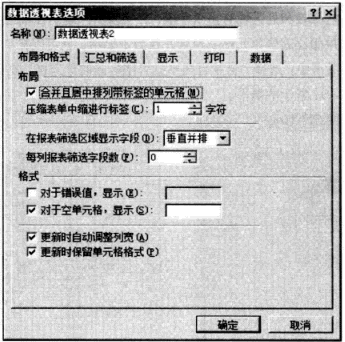
图1
修改字段名称很简单,在单元格中直接修改即可,如图1所示。
2、取消/显示行总计和列总计
默认情况下,数据透视表一般会有两个总计:行总计和列总计,最下面的一行总计称为列总计,量右侧的一列总计称为行总计。如果不想显示这两个总计。或者只想显示某一个总计,就在数据透视表中右击,选择快捷菜单中的数据透视表选项命令,打开数据透视表选项对话框。切换到。汇总和筛选选项卡。选择或者取消选择显示行总计和显示列总计复选框即可,如图2所示。
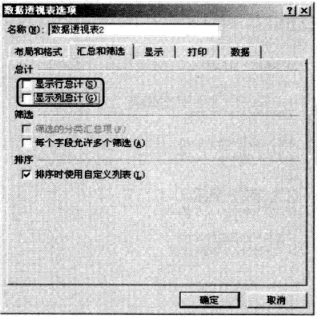
图2
3、合并居中标签单元格
默认情况下,如果行区域和列区域有多个字段,外字段就只显示在最上面或最左边的一个单元格,并不居中显示。如果想让这些单元格项目合并且居中显示,就可以在数据透视表选项对话框的布局和格式选项卡中,选择合并且居中排列带标签的单元格复选框,如图3所示,数据透视表就变为图4所示的情形。
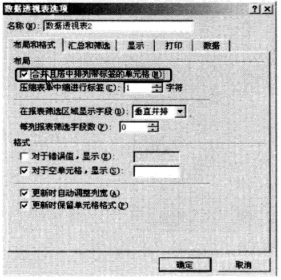
图3
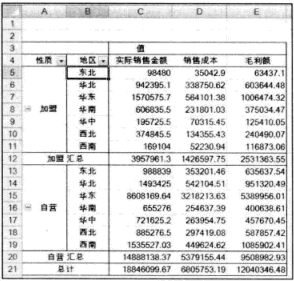
图4
4、处理错误值
在利用数据透视表分析数据时,例如,如果对数据透视表进行了字段显示方式设置。或者添加了自定义计算字段或自定义计算项目,某些项目就有可能会出现计算错误,这样的报表是很难看的,最好是不显示这些错误值。具体方法是:在数据透视表选项对话框的布局和格式选项卡中。选择对于错误值,显示复选框,如图5所示。
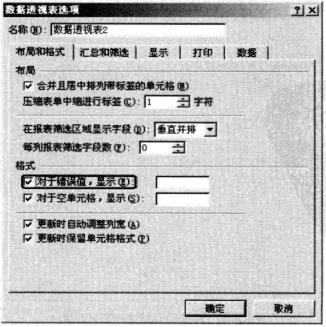
图5
图6和图7所示就是处理数据透视表错误值前后的报表对比情况。
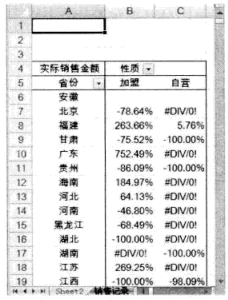
图6
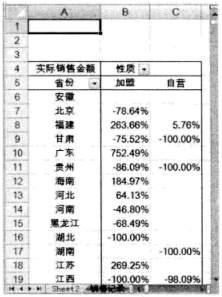
图7
5、取消/显示分类汇总
在默认情况下,每个行字段和列字段都有分类汇总数据。如果不想显示某个字段的分类汇总,可以在某个字段处右击,选择快捷菜单中的字段设置命令,打开字段设置对话框。在分类汇总和筛选选项卡中选择无单选按钮即可,如图8所示。
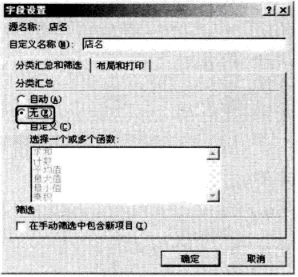
图8
如果要把所有字段的分类汇总取消。可以单击。数据透视表工具|设计选项卡。在布局功能组中单击分类汇总按钮,弹出下拉菜单,选择不显示分类汇总命令即可。如图9所示。
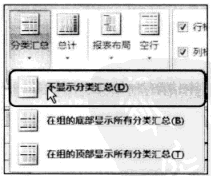
图9
图10和图11所示就是取消字段分类汇总前后的报表对比情况。显然,当有多个行字段或多个列字段时,由于每个字段都有分类汇总,使得表格看起来很乱,影响数据的直观分析,而取消分类汇总后,报表就显得清楚多了。
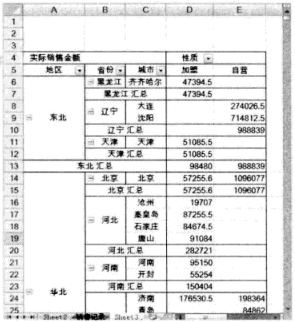
图10

图11
通过今天的学习,很多朋友都会了Excel数据透视表的一些设置技巧方法,其实这些小技巧平常我们都可以用到,很多情况在不使用这些方法也可以做到,但是工作效率没有使用这些数据透视表技巧速度快。
以上就是Excel数据透视表的一些设置技巧方法 excel数据透视表技巧全部内容了,希望大家看完有所启发,对自己的工作生活有所帮助,想要了解更多跟Excel数据透视表的一些设置技巧方法 excel数据透视表技巧请关注我们文章营销官网!
推荐阅读
Excel数据透视表的一些设置技巧方法 excel数据透视表技巧 | 文军...1、修改Excel数据透视表中的字段名称 对于数值字段而言,数据透视表中的默认名称不是字段本身的名称,而是诸如求和项:实际销售金额这样的名称,使得表格看起来很不舒服。可以修改这些字段名称,但修改后的名称不能与已经存在的字段重名。例如。可以把求和项:实际销售金额修改为实际销售金额,并在实际销售金额前面加一个空格。excel透视表中隐藏或显示数据 excel数据透视表隐藏 | 文军营销5、此时即可看到不需要显示的数据已经被隐藏了,如图5所示。 图5 6、再次单击WIFI右侧的下拉按钮,在弹出的下拉列表中选中全部复选框,单击确定按钮即可显示全部数据,如图6所示。 图6 此节,我们学习了对excel数据透视表的标签排序,以及在excel透视表中隐藏或显示数据等操作方法,通过设置数据透视表字段,我们可以更清洗的...数据透视图 如何制作excel数据透视表和数据透视图 | 文军营销1.首先打开一个excel表格,点击选中要打勾的地方,然后点击excel窗口上面功能栏的插入能点击插入功能以后出现出现下拉菜单,在下拉菜单上面点击符号点击符号以后出现符号窗口,在符号窗口下面找到符号√,选中符号√然后点击插入,点击插入以后符号√就插入到了表格里面。 2.首先打开一个excel表格文档,同样点击选中要打钩的地方,...编辑Excel数据透视表 Excel如何编辑数据透视表 | 文军营销1、要继续添加字段,可参考以上步骤 4 的方法进行;要更改所添加的字段的排列顺序,可在数据透视表字段列表的布局部分向上或向下拖动相应的字段。 2、要删除添加的字段,可在字段列表区取消相应的字段复选框,或在布局部分中将字段名拖到数据透视表字段列表之外。 3、要交换行列位置,只需在布局部分中将字段名拖到相应的...制作Excel数据透视表注意事项 如何制作数据透视表 | 文军营销9、尽量避免在一张工作表中建立多个数据清单。每张工作表中最好仅使用于一个数据清单。 10、工作表中的数据清单与其他数据之间应至少留出一个空列和一个空行,以便于检测和选定数据清单。 在制作数据透视表之前,制作Excel数据透视表注意事项还是很重要的,还需要先检查数据区域是否满足上述要求,并进行整理,从而使之规范...创建数据透视表的方法 excel数据透视表教程 | 文军营销8、销售数据透视表创建完成,从表中可以看到各个省份的销售情况以及对应的业务员。 图7 创建数据透视表可以更方便我们对excel表格中的数据进行分析,同时我们也可以大大的提高我们的工作效率和时间。 以上就是创建数据透视表的方法 excel数据透视表教程全部内容了,希望大家看完有所启发,对自己的工作生活有所帮助,想要了解...


![]()
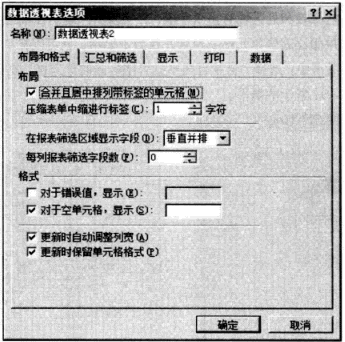
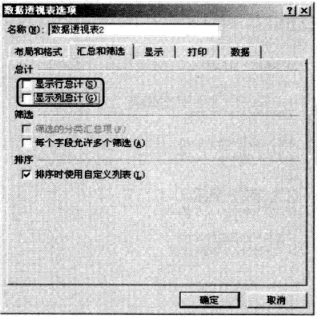
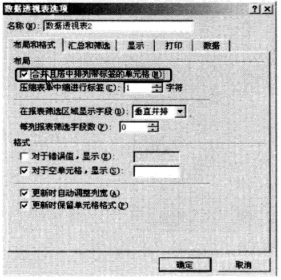
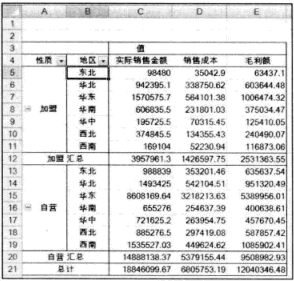
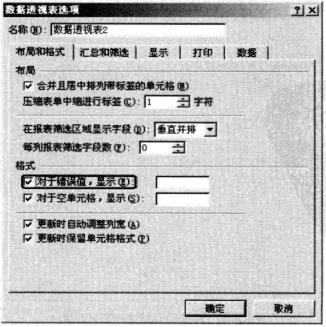
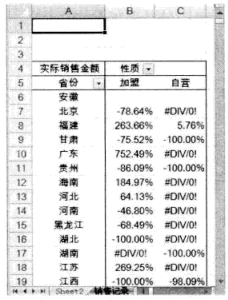
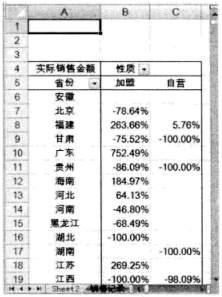
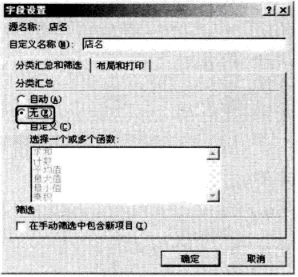
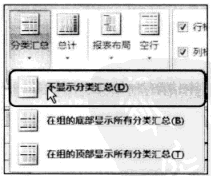
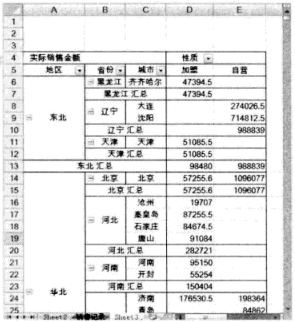

 400-685-0732(7x24小时)
400-685-0732(7x24小时) 关注文军
关注文军

